Server hosting bersama dan pengecer A2 Hosting menjalankan CloudLinux. CloudLinux memantau dan mengatur penggunaan sumber daya akun untuk membantu meningkatkan kinerja dan stabilitas server.
Untuk informasi mendetail tentang sumber daya yang dipantau dan diatur oleh CloudLinux, silakan lihat artikel ini.cPanel memungkinkan Anda untuk melihat informasi terperinci tentang proses bermasalah dan kueri basis data yang berjalan di akun Anda. Informasi ini sangat membantu untuk menentukan mengapa batas sumber daya CloudLinux dipicu.
CloudLinux memeriksa proses yang berjalan setiap menit. Karena CloudLinux tidak memeriksa proses setiap detik, ada kemungkinan interval pendek dari penggunaan tinggi dapat terlewatkan.
Melihat informasi batas sumber daya
Untuk melihat informasi batas sumber daya untuk akun Anda, ikuti langkah-langkah berikut:
- Masuk ke cPanel.Jika Anda tidak tahu cara masuk ke akun cPanel Anda, silakan lihat artikel ini.
- Di bagian METRIK di layar beranda cPanel, klik Penggunaan Sumber Daya:
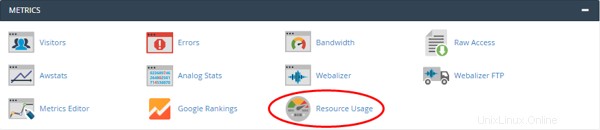
-
Pada halaman Resource Usage, cPanel menampilkan ringkasan untuk akun Anda. Bergantung pada penggunaan sumber daya akun Anda, Anda mungkin melihat:
- Situs Anda tidak mengalami masalah dalam 24 jam terakhir: Jika Anda menerima pesan ini, berarti akun Anda tidak memicu batasan apa pun dalam 24 jam terakhir.
- Situs Anda telah dibatasi dalam 24 jam terakhir: Jika Anda menerima pesan ini, akun Anda memicu setidaknya satu batas sumber daya dalam 24 jam terakhir. cPanel menampilkan informasi tambahan tentang resource (atau resource) mana yang memicu batas.
- Situs Anda mungkin akan segera mencapai batas sumber daya: Pesan ini adalah peringatan bahwa akun Anda dapat memicu pembatasan sumber daya dalam waktu dekat. cPanel menampilkan informasi tambahan tentang sumber daya mana yang berisiko memicu batas.
-
Untuk melihat informasi penggunaan sumber daya terperinci untuk akun Anda, klik tombol Detail atau klik tab Penggunaan Saat Ini. cPanel menampilkan grafik penggunaan dan tabel penggunaan:
- Secara default, cPanel menampilkan informasi penggunaan sumber daya untuk hari ini. Untuk mengubah interval waktu yang ditampilkan, dalam kotak daftar Timeframe, pilih rentang waktu yang akan ditampilkan. Dalam kotak daftar Satuan Waktu, pilih interval antara titik data yang akan ditampilkan.
-
Untuk melihat snapshot penggunaan sumber daya, klik tab Snapshot. Bergantung pada penggunaan sumber daya akun Anda, cPanel dapat menampilkan daftar proses dan daftar kueri basis data:
- Gunakan tombol panah untuk melihat cuplikan secara berurutan.
- Gunakan kotak daftar kalender untuk memilih tanggal tertentu untuk dilihat.
- Gunakan kotak daftar Snapsot untuk memilih snapshot untuk waktu tertentu untuk dilihat:
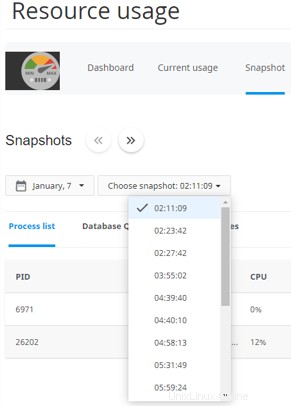
Contoh snapshot
Mari kita lihat skenario pembatasan yang sebenarnya dan lihat bagaimana snapshot membantu memecahkan masalah. Dalam contoh ini, sumber daya CPU akun telah dibatasi dalam 24 jam terakhir:
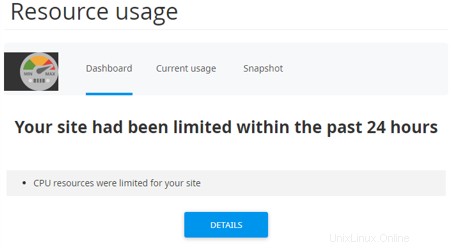
Untuk melihat informasi tambahan tentang pembatasan sumber daya, serta kapan hal itu terjadi, klik tab Snapshot. Muncul halaman berikut:
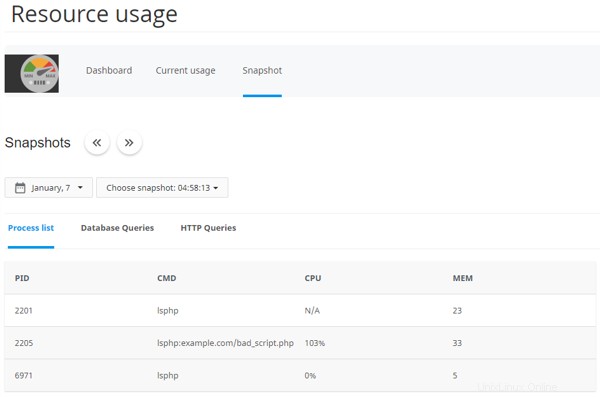
Pada tab Daftar Proses, informasi berikut ditampilkan:
- PID: Ini adalah ID proses.
- CMD: Ini adalah perintah sebenarnya yang dijalankan oleh proses tersebut.
- CPU: Ini adalah penggunaan CPU untuk proses tersebut. Dalam hal ini, bad_script.php melebihi kapasitas CPU dua kali (102% dan 101%).
- MEM: Ini adalah jumlah memori yang digunakan oleh proses, dalam megabita.
Dari informasi ini, kita dapat menentukan bahwa skrip PHP bad_script.php memiliki semacam masalah yang menyebabkannya menggunakan sejumlah besar kapasitas CPU.
Jika pesan batas sumber daya terkait dengan penggunaan database, gunakan tab Kueri Database untuk melihat informasi tentang kueri bermasalah. Gunakan tab Kueri HTTP untuk melihat informasi tentang masalah dengan HTTP.Informasi Lebih Lanjut
Untuk melihat dokumentasi CloudLinux resmi untuk snapshot proses server, silakan kunjungi https://docs.cloudlinux.com/index.html?server_processes_snapshots.html.